Иногда возникает необходимость обновить драйверы на ноутбуке, чтобы улучшить его производительность или исправить некоторые проблемы. Скачать драйверы может показаться сложной задачей для некоторых пользователей, но с правильной инструкцией это можно сделать легко и быстро.
В этой статье мы подробно рассмотрим, как быстро скачать драйверы для ноутбука, следуя простым шагам. Благодаря этой пошаговой инструкции вы сможете обновить драйверы на своем устройстве без лишних затруднений.
Отыскать правильные драйверы для вашего ноутбука важно, чтобы он работал без сбоев и с максимальной производительностью. Продолжайте чтение, чтобы узнать, как выполнить этот процесс быстро и эффективно.
Как скачать драйверы для ноутбука

Если вам необходимо обновить или установить драйверы на ноутбук, следуйте этим шагам:
| 1. | Определите модель ноутбука. Вы можете найти эту информацию на задней панели ноутбука или на внутренней стороне крышки батареи. |
| 2. | Посетите официальный сайт производителя ноутбука. |
| 3. | Перейдите на страницу поддержки и найдите раздел с драйверами и загрузками. |
| 4. | Выберите операционную систему, под которую вам нужны драйверы (например, Windows 10). |
| 5. | Выберите нужный драйвер, скачайте его на компьютер и выполните инструкцию по установке. |
Шаг 1: Определить модель устройства
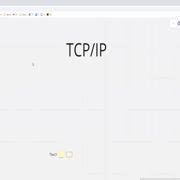
Прежде чем скачать необходимые драйверы для ноутбука, важно узнать его точную модель. Обычно информация о модели устройства указана на наклейке на нижней части ноутбука или на задней панели. Также можно заглянуть в раздел «Сведения о системе» в настройках компьютера или воспользоваться специальными программами для определения модели устройства. После того, как вы определите модель ноутбука, вы будете готовы переходить к следующему шагу.
Шаг 2: Посетить официальный сайт производителя
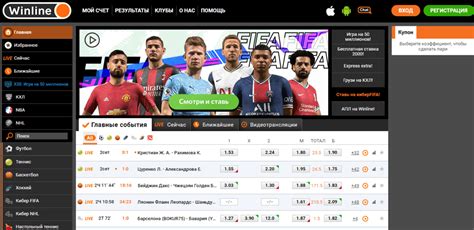
Для того чтобы скачать актуальные драйверы для вашего ноутбука, необходимо посетить официальный сайт производителя устройства. Каждый производитель предоставляет на своем сайте раздел поддержки, где можно найти необходимые драйверы и программное обеспечение.
Этот шаг критически важен, поскольку использование ненадежных ресурсов для загрузки драйверов может привести к установке вредоносных программ на ваше устройство.
Посещение официального сайта также гарантирует, что вы скачиваете последние версии драйверов, которые разработчики обновляют для улучшения совместимости и исправления ошибок.
Шаг 3: Найти и загрузить необходимые драйверы

После определения модели вашего ноутбука на сайте производителя, перейдите на страницу поддержки и выберите необходимую операционную систему (Windows 10, 8.1, 7 и т.д.).
Найдите раздел "Драйверы" или "Скачать", где вы сможете найти список всех доступных драйверов для вашей модели ноутбука.
Выберите нужный драйвер (например, драйвер для звука, видеокарты, сети и т.д.), нажмите кнопку "Скачать" и дождитесь окончания загрузки файла.
После завершения загрузки установите скачанный драйвер, следуя инструкциям на экране. При установке драйверов рекомендуется периодически перезагружать ноутбук для корректного функционирования оборудования.
Вопрос-ответ

Где можно найти драйверы для ноутбука?
Драйверы для ноутбука можно найти на официальном сайте производителя ноутбука. Обычно на сайте компании производителя есть раздел поддержки или загрузок, где можно найти необходимые драйверы для конкретной модели ноутбука.
Как узнать модель ноутбука для загрузки драйверов?
Для того чтобы узнать модель ноутбука, можно посмотреть на наклейку с серийным номером на самом ноутбуке или обратиться к документации к устройству. Также можно воспользоваться командой "Мой компьютер" (нажмите ПКМ по значку "Мой компьютер" и выберите "Свойства"), где будет указана модель ноутбука.
Какие шаги нужно выполнить для быстрого скачивания драйверов для ноутбука?
Для быстрого скачивания драйверов для ноутбука нужно перейти на официальный сайт производителя ноутбука, зайти в раздел поддержки или загрузок, найти модель своего ноутбука, выбрать необходимые драйверы (например, для звука, видео, сети и т.д.) и скачать их на компьютер. После скачивания нужно установить драйверы, следуя инструкциям.



